UEFI - co je to? Nahrávání, instalace, výhody, nastavení funkcí
Většina moderních počítačů namísto obvyklého primárního I / O systému je vybavena nejnovějším řídícím nástrojem UEFI. Daleko od všech uživatelů počítačů a notebooků ví, co to je. Dále budou diskutovány některé důležité aspekty týkající se tohoto vývoje. Kromě toho se krátce dotýkáme problémů týkajících se instalace operačních systémů prostřednictvím tohoto rozhraní pomocí zaváděcích USB jednotek a také zjistíme, jak zakázat UEFI, pokud je tento systém z nějakého důvodu nepraktický. Ale nejprve se podívejme na základní pochopení systému.
UEFI: co je to?
Mnozí uživatelé jsou zvyklí na potřebu použití systému BIOS pro konfiguraci primárních parametrů počítačového systému ještě před spuštěním operačního systému. Ve skutečnosti je režim UEFI, který je používán místo systému BIOS, téměř stejný, ale samotný systém je postavený na GUI.
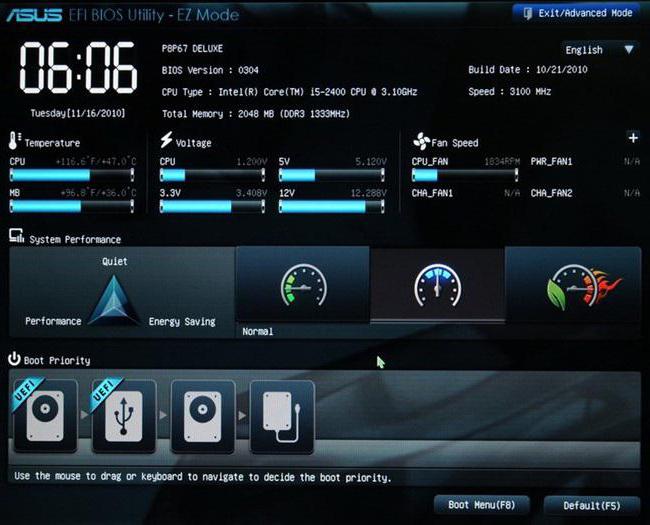
Při načítání tohoto systému, což mimochodem mnoho lidí nazývá jakýmsi mini-operačním systémem, okamžitě upozorňuje na skutečnost, že podpora myši a možnost instalace regionálního jazyka pro rozhraní. Pokud jdete dále, zjistíte, že UEFI na rozdíl od systému BIOS může pracovat s podporou síťových zařízení a zobrazovat optimální režimy provozu některých součástí nainstalovaného hardwaru.
Některé z tohoto systému se nazývá dvojčlenný termín - BIOS UEFI. Ačkoli to není v rozporu s logikou hardwarového softwaru, nicméně tato definice je poněkud nesprávná. Nejprve je systém UEFI vyvinutý společností Intel a systémy BIOS jsou vyvinuty mnoha jinými značkami, i když se zásadně liší. Za druhé, funkce BIOS a UEFI fungují podle mírně odlišných principů.
Hlavní odlišnosti od systému UEFI BIOS
Nyní se podívejte na UEFI. Co je jasněji pochopeno, můžete zjistit rozdíly v tomto systému od systému BIOS. To je věřil, že UEFI je umístěn jako druh BIOS alternativa, podporu, která je dnes oznámila mnoho výrobců desek. Rozdíly se však lépe zobrazují na základě nevýhod starších systémů BIOS.
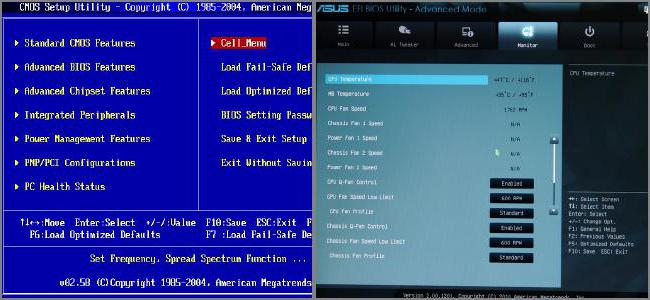
První rozdíl je v tom, že primární vstupní / výstupní systémy BIOS neumožňují správnou práci s pevnými disky, jejichž objem je 2 TB nebo vyšší, což znamená, že systém nemá možnost plného využití místa na disku.
Druhý bod se týká skutečnosti, že systémy BIOS jsou omezeny na práci s diskovými oddíly, zatímco UEFI podporuje až 128 oddílů, což je možné díky přítomnosti tabulky oddílů GPT.
Nakonec UEFI zavádí zcela nové algoritmy zabezpečení, které zcela eliminují nahrazení zavaděče při spuštění hlavního operačního systému, zabraňují i vlivu virů a škodlivých kódů a nabízejí volbu zaváděcího operačního systému bez použití specifických nástrojů v zavaděčích OS.
Trochu historie
Takový je systém UEFI. To, co je, je už trochu jasné. Teď se podíváme, jak to všechno začalo. Je chybou předpokládat, že UEFI je relativně nedávný vývoj.
Vytvoření UEFI a univerzálního rozhraní začalo na počátku 90. let. Jak se ukázalo, pro platformy serverů Intel nebyly dostatečné kapacity standardních systémů BIOS. Proto byla vyvinuta zcela nová technologie, která byla poprvé představena v platformě Intel-HP Itanium. Nejprve se nazývala Intel Boot Initiative a brzy byla přejmenována na Extensible Firmware Interface nebo EFI.

První úprava verze 1.02 byla zavedena v roce 2000, v roce 2002 byla vydána verze 1.10 a od roku 2005 se do ní zapojila nová aliance tvořená několika společnostmi nazvanými Unified EFI Forum, po níž se systém stal známým jako UEFI. Dnes je mezi vývojáři mnoho známých značek jako Intel, Apple, AMD, Dell, American Megatrends, Microsoft, Lenovo, Phoenix Technologies, Insyde Software apod.
Bezpečnostní systém UEFI
Měli bychom se také zabývat mechanismy systému ochrany. Pokud někdo neví, dnes existuje speciální třída virů, které jsou schopné předepsat své vlastní škodlivé kódy při nasazení do samotného čipu, změnou počátečních I / O algoritmů, což vede k možnosti spuštění hlavního operačního systému se zvýšeným právem kontroly. Tímto způsobem mohou viry získat neoprávněný přístup ke všem komponentám operačního systému a jeho ovládacím prvkům, nemluvě o uživatelských informacích. Instalace UEFI zcela eliminuje takové situace v důsledku implementace režimu bezpečného zavádění nazvaného Secure Boot.
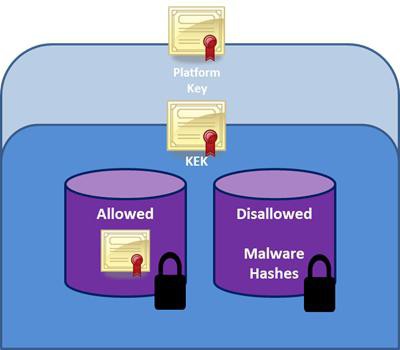
Bez technických aspektů stojí za zmínku pouze to, že ochranný algoritmus (bezpečné zavádění) je založen na použití speciálních certifikovaných klíčů podporovaných některými známými korporacemi. Ale z nějakého důvodu se to považuje za podporu této možnosti pouze operační systémy Windows 8 a vyšší, stejně jako některé modifikace systému Linux.
Jak je UEFI lepší než systém BIOS?
Skutečnost, že UEFI překračuje systém BIOS v jeho schopnostech, všichni odborníci poznají. Faktem je, že nový vývoj umožňuje řešit některé úkoly i bez načtení operačního systému, jehož začátek je mimochodem s optimálním provozním režimem hlavních hardwarových komponent, jako je procesor nebo paměť RAM, mnohem rychlejší. Podle některých údajů se stejný systém Windows 8 spustí během 10 sekund (ačkoli tento indikátor je jednoznačně podmíněný, protože musí být zohledněna celková konfigurace hardwaru).
Podpora UEFI má však řadu nesporných výhod, mezi které patří:
- jednoduché intuitivní rozhraní;
- podpora regionálních jazyků a ovládání myší;
- práce s disky 2 TB a vyšší;
- rychlejší načítání operačního systému;
- dostupnost vlastního nakladače;
- schopnost pracovat na bázi procesorů s architekturou x86, x64 a ARM;
- možnost připojení k lokálním a virtuálním sítím s přístupem na internet;
- přítomnost vlastního systému ochrany proti pronikání škodlivých kódů a virů;
- zjednodušená aktualizace.
Podporované operační systémy
Bohužel ne všechny operační systémy podporují práci s UEFI. Jak již bylo uvedeno, v podstatě je tato podpora požadována pro některé modifikace systému Linux a Windows, počínaje osmou verzí.
Teoreticky můžete také nainstalovat systém Windows 7 (rozpoznává instalační distribuci UEFI). Ale nikdo neposkytne plnou záruku, že instalace bude úspěšně dokončena. Kromě toho v případě použití systému Windows 7 zůstane rozhraní UEFI a všechny související funkce nového systému jednoduše nevyžádané (a často nedostupné). Není tedy vhodné nainstalovat tento systém do počítače nebo notebooku s podporou UEFI.
Funkce režimu spouštění Secure Boot
Jak bylo uvedeno výše, bezpečný zaváděcí systém je založen na použití certifikovaných klíčů, aby se zabránilo vniknutí virů. Takovou certifikaci však podporuje omezený počet vývojářů.
Po přeinstalaci operačního systému pomocí UEFI nedojde k žádnému problému, pokud je nainstalovaný systém blízko k původnímu nastavení nastavenému na maximum. V opačném případě (což není neobvyklé) může být vydán zákaz instalace. Existuje však východisko, protože samotný režim Secure Boot může být v nastavení zakázán. Toto bude projednáno odděleně.
Nuance přístupu a nastavení UEFI
Existuje poměrně málo verzí UEFI a různí výrobci výpočetní techniky si nastavili vlastní možnosti pro spuštění primárního systému. Někdy se ovšem při pokusu o přístup do rozhraní mohou vyskytnout problémy, jako například skutečnost, že hlavní nabídka nastavení není zobrazena.
V zásadě pro většinu počítačů a notebooků s podporou UEFI můžete použít univerzální řešení - stisknutím klávesy Esc při přihlášení. Pokud tato možnost nefunguje, můžete použít vlastní nástroje Windows.
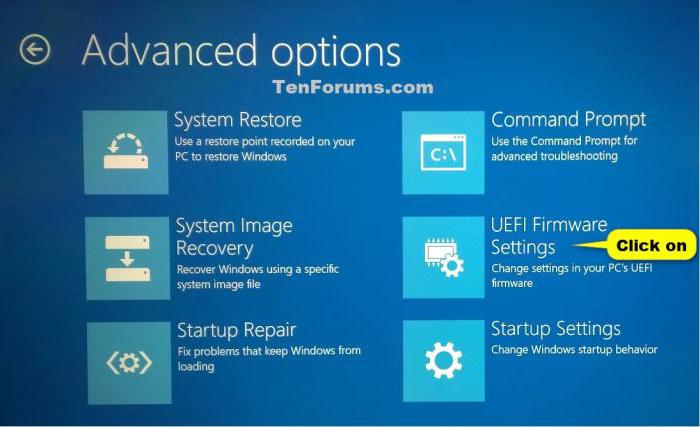
Chcete-li to provést, musíte zadat sekci parametrů, vybrat nabídku obnovení a v řádku speciálních možností zavádění klikněte na odkaz "znovu načíst", po kterém se na obrazovce objeví několik možností spuštění.
Pokud jde o základní nastavení, prakticky se neliší od standardních systémů BIOS. Samostatně si můžete všimnout přítomnosti režimu emulátoru BIOSu, který ve většině případů lze nazvat buď Legacy nebo Spustit CSM.
Dále byste měli věnovat pozornost tomu, že při přepnutí do režimu Legacy při první příležitosti byste měli znovu použít nastavení UEFI, protože operační systém se nemusí spustit. Mimochodem, rozdíly mezi různými verzemi UEFI spočívají v tom, že u některých existuje hybridní režim spouštění pro emulátor BIOS nebo UEFI, zatímco v jiných neexistuje taková možnost při práci v normálním režimu. Někdy to může také souviset s neschopností deaktivovat zaváděcí zavádění.
UEFI zaváděcí USB flash disk: povinné podmínky pro vytváření
Nyní se podíváme, jak vytvořit zaváděcí USB disk pro následnou instalaci operačního systému pomocí rozhraní UEFI. První a nejdůležitější podmínkou je, že zaváděcí flash disk UEFI musí mít minimální kapacitu 4 GB.
Druhý problém se týká systému souborů. Systémy založené na systému Windows zpravidla vytvářejí formátování vyměnitelných jednotek pomocí systému souborů NTFS. Ale nosiče UEFI USB s jinými souborovými systémy než FAT32 nerozpoznávají. V první fázi by tedy mělo být pomocí tohoto parametru provedeno formátování.
Formátování a nahrávání distribučního obrazu
Nyní je to nejdůležitější okamžik. Formátování se nejlépe provádí z příkazového řádku (cmd), který běží jako správce.
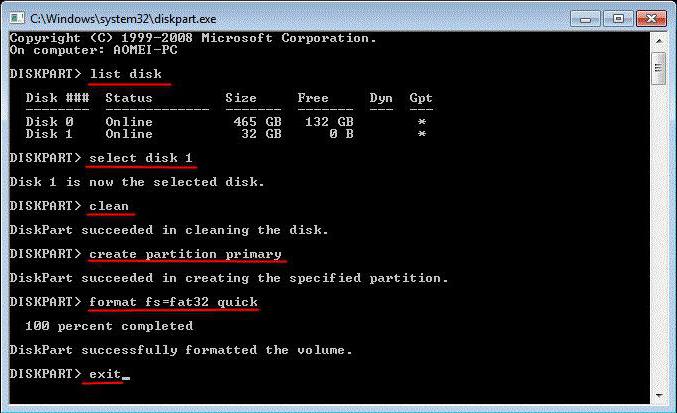
Nejdříve je zadán příkaz diskpart, po němž je zapsán seznam diskového disku a příkaz N select disk, kde N je sériové číslo jednotky USB flash, je vybráno zařízení.
Poté je čistá čára použita pro úplné čištění a primární oddíl je vytvořen pomocí příkazu create primary partition a aktivován aktivním příkazem. Poté se použije řádek svazku seznamu, volba svazku N (výše uvedené číslo oddílu) vybere jednotku flash a příkaz formátu start formát je aktivován příkazem format fs = fat32. Na konci procesu příkaz k přiřazení může určitému dopisu přiřadit médium.
Poté se na médiu zaznamená obraz budoucího systému (můžete použít buď běžné kopírování, nebo vytvářet zaváděcí USB flash disk v programech jako je UltraISO). Při restartu se vybírá požadované médium a provede se instalace operačního systému.
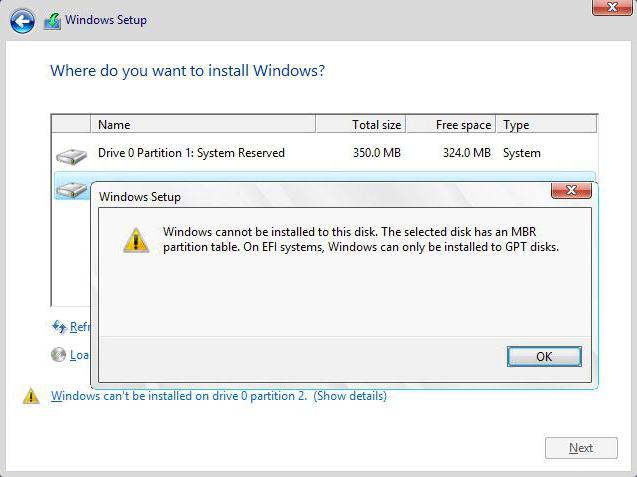
Někdy se může objevit zpráva, že instalace ve vybrané oblasti MBR není možná. V takovém případě musíte zadat nastavení priority zavádění UEFI. Zobrazuje ne jeden, ale dva flash disky. Zahájení stahování musí být provedeno ze zařízení, jejíž název není zkrácen EFI. V takovém případě není třeba konvertovat MBR na GPT.
Aktualizace firmwaru UEFI
Jak se ukázalo, aktualizace firmwaru UEFI je mnohem snazší než provedení podobných operací pro systém BIOS.
Jednoduše najdete na oficiálních stránkách vývojáře, kde najdete a stáhnete nejnovější verzi a poté stažený soubor spustit jako správce v prostředí Windows. Proces aktualizace se uskuteční po restartování systému bez zásahu uživatele.
Zakázat UEFI
Nakonec se podívejme, jak zakázat UEFI, například v případech, kdy bootování z vyměnitelných médií je nemožné pouze proto, že samotné zařízení není podporováno.
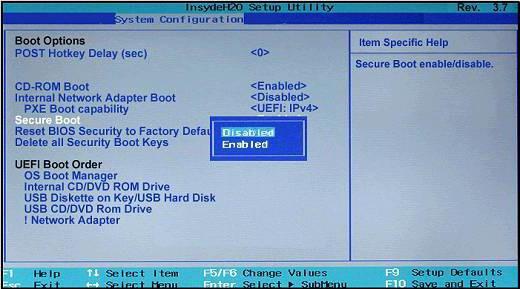
Nejprve je třeba přejít do části Zabezpečení zabezpečení a vypnout režim Secure Boot (pokud je to možné) nastavením volby Zakázáno. Poté v nabídce spouštěcího zavádění v prioritním řádku Priorita bootování nastavte hodnotu na odkaz Legacy First. Dále ze seznamu musíte vybrat zařízení, které bude první zavádět (pevný disk) a ukončit nastavení po uložení změn (Exit Saving Changes). Postup je zcela totožný s nastavením systému BIOS. Namísto příkazů v nabídce můžete použít klávesu F10.
Stručný přehled
Zde je stručný a vše o systémech UEFI, které nahradily systém BIOS. Jak už bylo možné si všimnout, mají mnoho výhod. Mnoho uživatelů je zvláště potěšeno grafickým rozhraním s podporou nativního jazyka a schopností ovládání pomocí myši. Přesto fanoušci sedmé verze systému Windows se budou muset rozrušit. Instalace do počítačových systémů s podporou UEFI nevypadá neprakticky a někdy se stává zcela nemožným. V opačném případě je použití UEFI velmi jednoduché, nemluvě o některých dalších funkcích, které lze použít i bez bootování operačního systému.